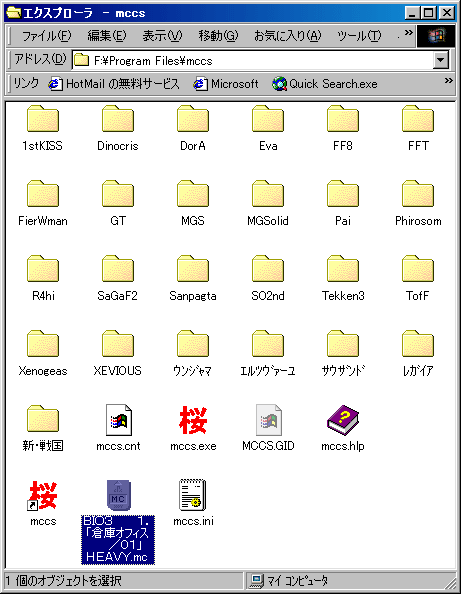【1】「メモリーカードキャプターさくら」の実行用ファイル(mccs.exe)をダブルクリックして実行します。
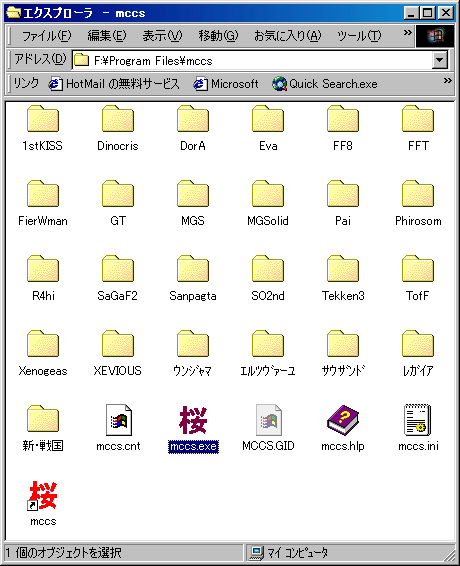
【2】正常に起動すると以下のようなウィンドウが表示されます。
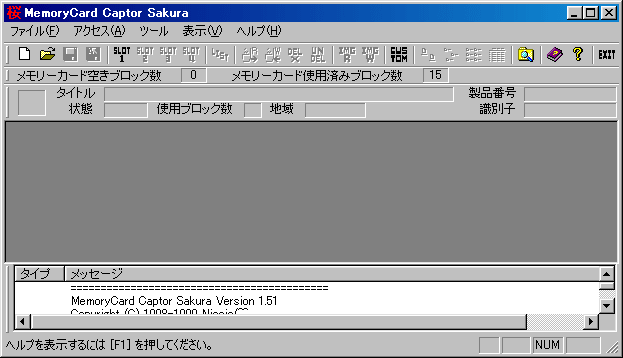
【3】「アクセス(A)」→「スロット1(1)」を選択しメモリカードからデータを読み出します。
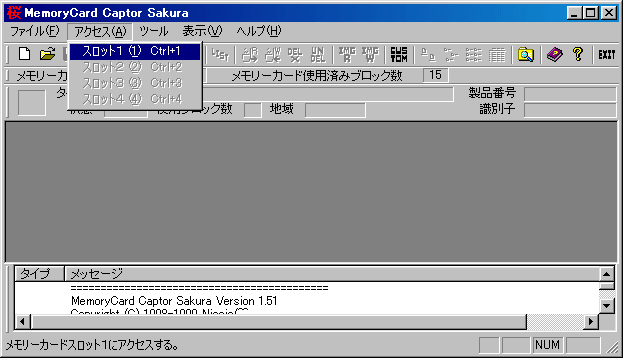
【4-A】正常に吸出しが出来ている場合は「再試行回数」が0のまま100%吸い出せます。(約10秒程度)
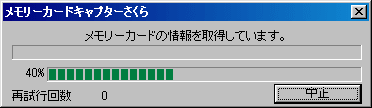


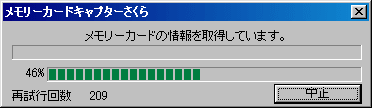
【4-B-2】正常に吸出しが出来なかった場合は、「ツール」→「動作設定(P)」を選択して下さい。
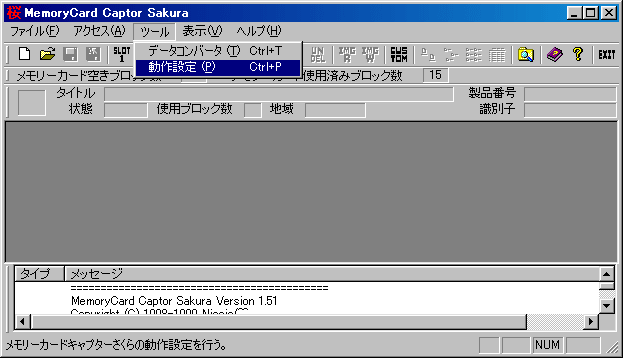
【4-B-3】初期状態は以下のようになっています。「□ACK信号をチェックする。」にチェックが入っていない事に注目してください。

【4-B-4】「□ACK信号をチェックする。」にチェックを入れて「OK」を押してください。大抵はこれで読めるようになりますが、それでも読めない場合は、「パラレルポートアドレス」を変更するなどして試してみて下さい。

【5】読み出しが終るとメモリ内のデータ情報が表示されます。(例:バイオハザード3)
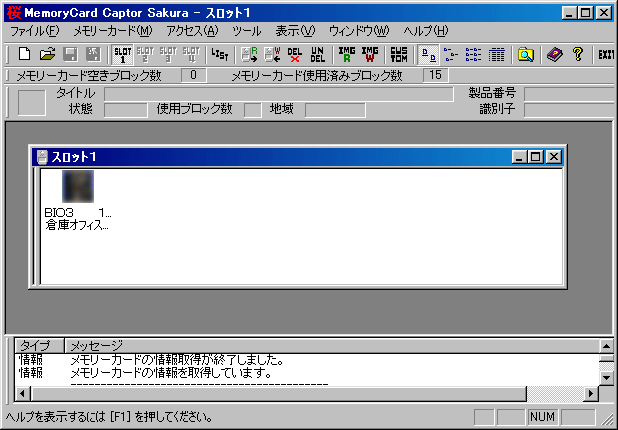
※アイコンデータは版権画像のため「ぼかし」を入れています。
【6】アイコンを選択すると「セーブデータ情報バー」に詳細情報が表示されます。
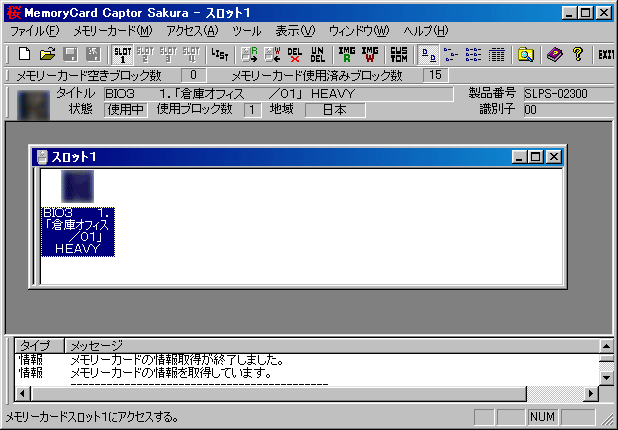
【7】選択したアイコンのデータをハードディスクに転送するために「メモリカード(M)」→「読み込み(R)」を選択します。
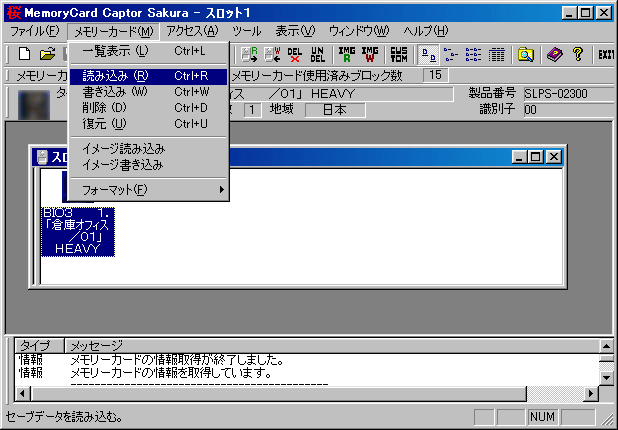
【8】ハードディスクへ保存する「ファイル名」と「ファイル形式」を選びます(例:ファイル名「BIO3 1.「倉庫オフィス /01」 HEAVY.mc」、ファイルの種類「全ての対応形式」(*.mc)。
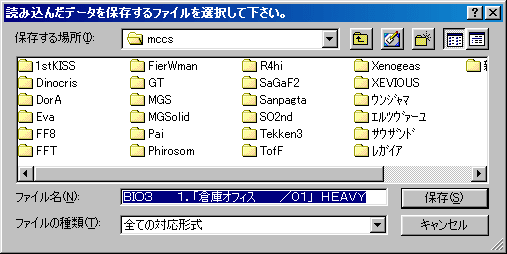
※吸い出したデータを変更するプログラムの殆どが*.psという種類を対象にしていますが、ここでは、それに該当する種類がありませんのでファイルの種類は何でも構いません。
【9】転送を始めます。読み込み時と違い多少時間がかかります。
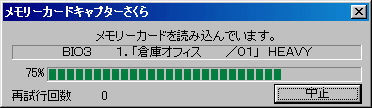
【10】転送が終ると、このようにファイルとして保存されます。